文章详情页
win11右键图标没反应的解决方法
一般来说,我们可以右键图标打开文件属性,或者选择打开方式,重命名等,非常方便。但是在更新到win11系统后,发现win11右键图标没反应,这可能是因为动画的缘故,大家可以通过开启动画效果来解决,下面一起来看看吧。
win11右键图标没反应怎么办1、首先我们按下键盘的“win”按钮,然后点击其中的“设置”
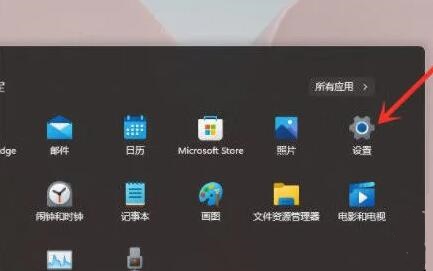
2、然后点击系统设置下方的“关于”
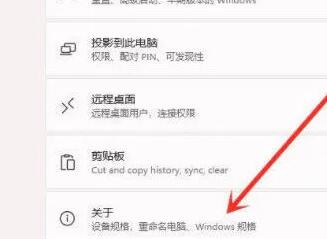
3、然后在设备规格下方找到蓝色字体的“高级系统设置”

4、接着在性能选项中选择“设置”,如图所示。
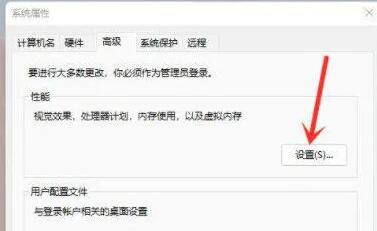
5、然后勾选“自定义”,然后勾选其中的“窗口内的动画控件和元素”,再点击“确定”即可。

相关文章:win11右键菜单怎么改 | win11常见问题汇总
以上就是win11右键图标没反应的解决方法介绍了,大家快去试着解决一下右键图标的问题吧。想知道更多相关消息还可以收藏好吧啦网。
以上就是win11右键图标没反应的解决方法的全部内容,望能这篇win11右键图标没反应的解决方法可以帮助您解决问题,能够解决大家的实际问题是好吧啦网一直努力的方向和目标。
上一条:win11我的电脑打开教程下一条:win11菜单打不开的解决教程
相关文章:
1. Win10 realtek老是弹出来怎么办?Win10 realtek自动弹出解决方法2. Win7电脑亮度怎么调?Win7调节屏幕亮度方法3. Win11 22000.176搜索打不开怎么解决?Win11 22000.176搜索打不开解决方法4. Win10命令提示符被禁止使用怎么办?5. 统信UOS系统怎么禁止窗口特效? 统信关闭窗口特效的技巧6. 联想电脑怎么装win7系统?U盘装lenovo win7 32位详细图文教程7. 统信uos系统怎么管理打印界面和打印队列?8. Fdisk硬盘分区图文教程(超详细)9. 银河麒麟操作系统(KyLin)常用问题及解决方法10. Windows11下载卡着不动怎么办?Windows11下载卡着不动解决方法
排行榜

 网公网安备
网公网安备